В разных случаях проблема самопроизвольного включения компьютера почти всегда связана с наличием неполадок на аппаратном уровне или же с определенными настройками электропитания компьютера.
В обсуждаемых случаях, ПК иногда самопроизвольно включается после включения вилки в розетку, другие говорят, что самопроизвольные включения наблюдаются планомерно с определенным периодом, а иногда такие включения случаются хаотично, без определенного порядка.
«Железные» проблемы
Самопроизвольные включения могут провоцироваться неполадками системной платы, кнопки включения компьютера, неисправностями блока питания. Эти случаи не представляются простыми для диагностики. Например, системная плата может провоцировать самопроизвольное включение по причине, вышедших из строя кварцевых резонаторов.
В домашних условиях продиагностировать эту поломку очень сложно, так как специалисты выполняют такую диагностику, применяя осциллографы. При наличии определенного опыта можно взять пинцет и легонько дотронуться поверхности резонатора, если системная плата запустится, тогда именно резонаторы являются провокаторами проблемы.

Такой контакт подключает кнопку питания к системной плате:

А подключать M/B SW надо к таким «штырькам» на системной плате. Красным квадратиком обозначен контакт PWRBTN для зеленого проводка, ниже расположен GROUND (земля).

Случай с блоком питания, очевидно, немного полегче, так как для диагностики его можно просто заменить. Также, проблему могут провоцировать контакты кнопки включения питания ПК, подсоединенные к системной плате. Их отключение можно использовать с целью диагностики проблемы. Если их отключение не стало решением проблемы, тогда абсолютно понятно, что ее наличие не связано с кнопкой включения ПК.

На этом изображении продемонстрирован кварцевый резонатор. Так он выглядит на системной плате.
А так кварцевый резонатор выглядит отдельно от системной платы.

Идем за решением в BIOS
Ранее, наиболее популярным форм-фактором был AT. Этот стандарт позволял включать компьютер только после подачи напряжения на блок питания. Современный стандарт ATX, представляющийся основным для производства наиболее популярных блоков питания, позволяет держать блоки постоянно включенными в сеть. Управление запуском ATX-совместимых систем производится через основную программу ввода-вывода. Многие случаи самопроизвольного включения имеют истоки именно в выставленных настройках раздела Power Management программы BIOS.
Войдя в BIOS, нужно выбрать раздел Power Management Setup, где находятся все настройки управления питанием компьютера.

Выше указанный раздел располагает опциями настройки ACPI-функции. Частично параметрами ACPI управляет ACPI-совместимая операционная среда. Например, она управляет политиками режима гибернации и сна компьютера. ACPI - это стандарт управления питанием ПК. Функцию ACPI включают установкой значения Enabled опции ACPI Function. Все опции раздела направлены на настройку способа перехода ПК в состояние пониженного потребления, а также его пробуждения.
Следующий снимок представляет включенную функцию ACPI Function. Здесь же, предпоследним параметром видим Ac Loss Auto Restart со значением Off - оно не даст компьютеру самому включиться при возобновлении питания.

Ряд BIOS содержит опцию Suspend Type, которая определяет метод выхода из режима низкого энергопотребления. Если ее значение выставлено как Stop Grant, тогда ПК сможет выйти из состояния низкого энергопотребления по сигналу из внешнего устройства.
Большой интерес в контексте рассматриваемой проблемы вызывает опция AC Loss Auto Restart. Она назначает, как компьютер должен вести себя после пропадания напряжения в электрической сети. У нее есть и другие названия: PWRON After Power-Fail, AC Back Function и другие. Если ее значением является On, то после восстановления электропитания ПК включается сам. Чтобы избежать самопроизвольного включения, нужно выставить в этой функции значение Off, благодаря которому компьютер останется выключенным, после восстановления питания в электросети.
Вернемся немного к «железу»
Для настройки пробуждения или включения системы в Power Management добавлен целый ряд опций. Они позволяют включать ПК при проявлении активности разных устройств. Так, включенный параметр VGA спровоцирует запуск компьютера при проявлении активности видеокарты.

А этот снимок демонстрирует опции пробуждения ПК от разных устройств
Но больший интерес в связи с самопроизвольным включением компьютера вызывают параметры: Power On By Keyboard, Power On By Mouse или их комбинация Power On Function. Есть еще аналогичные параметры, но привязанные к клавиатуре и мыши стандарта PS/2. Установленное напротив них значение Enabled позволяет запускать компьютер при обнаружении активности мыши или клавиатуры. Иногда встроенные датчики мыши реагируют на изменение освещения в комнате. Такое случается у манипуляторов с прозрачным корпусом. Отреагировавший датчик может спровоцировать запуск системы.
Как видим, на данном изображении есть опции пробуждения при активности мыши и клавиатуры - они отключены. Чуть ниже общая для них опция, а чуть выше можно увидеть опцию для модема.

Включенный параметр Power On By Ring или Modem Ring On выведет ПК из состояния пониженного потребления или включит его от сигнала модема. Ряд других параметров позволит пробудить ПК при возникновении сетевой активности, активности устройств, расположенных на шине PCI и PCI-Express. Поэтому для диагностики можно отключить внешние устройства, чтобы определить какое из них провоцирует самопроизвольное включение, если нет возможности заглянуть в BIOS.
Также, есть смысл сбросить настройки BIOS до заводских. В некоторых случаях помогает обновление главной программы ввода-вывода. Однако пробуждение и включение ПК через устройства можно настроить не только через BIOS, но и через инструменты Windows.
Работаем с Windows
Через диспетчер устройств есть возможность включить или отключить режим пробуждения компьютера, связанный с проявлением активности устройств. Так, например, в разделе управления электропитанием свойств сетевого адаптера есть опция позволяющая вывести ПК из ждущего режима. Если напротив нее стоит флажок, то данному сетевому адаптеру позволено «будить» компьютер.
Чтобы избежать самопроизвольного включения ПК, этот флажок должен быть снят. При необходимости надо проверить сетевые адаптеры, мыши и другие указывающие устройства, звуковые, видео и игровые контроллеры.
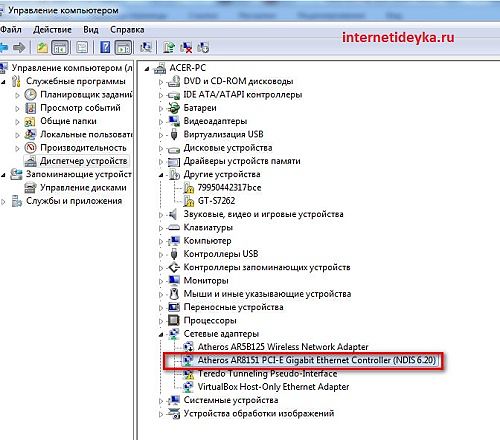
Если открыть диспетчер устройств и дважды кликнуть, например, один из сетевых адаптеров, то откроется окно его свойств. На вкладке Управление электропитанием не должно быть флажка у опции разрешения на вывод ПК из ждущего режима.

Очень часто компьютер включается с завидной периодичностью. Если это так, то в данном случае срабатывает планировщик, который запускает систему по таймеру для выполнения подготовленного задания. Обычно, такой запуск системы происходит из спящего режима. Чтобы предотвратить такое поведение планировщика, не нужно его отключать. Просто необходимо правильно настроить план электропитания. Он содержит узел «Сон», который также располагает подузлом «Разрешить таймеры пробуждения». Этот параметр нужно отключить.
Откройте в панели управления апплет электропитания, кликните ссылку настройки плана электропитания.

В настройках плана нужно выбрать дополнительные параметры.

В дополнительных параметрах следует проверить узел Сон и его подузел Разрешить таймеры пробуждения. Таймеры пробуждения должны быть отключены, чтобы планировщики ПК не могли запускать его для выполнения заданий.
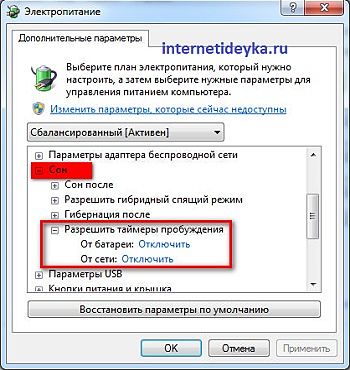
И еще: очень часто пользователь не выключает компьютер, а переводит его в режим сна, нажимая кнопку питания, которая настроена на переход в спящий режим. Чтобы завершить работу ПК, необходимо либо отключать систему через меню «Пуск» и команду «Завершение работы», либо верно настроить кнопку питания. Эти настройки можно обнаружить в свойствах панели задач в разделе меню «Пуск». Для опции действий кнопки питания надо установить значение «Завершение работы».

Краткий итог
Нами рассмотрена лишь небольшая выборка возможных причин проблемы самопроизвольного включения ПК, которые могут иметь простые решения для исправления возникшей проблемы. Это могут быть причины, связанные с неполадками системной платы, блока питания, кнопки включения ПК.
Часто самопроизвольное включение связано с настройками в BIOS, через которые устанавливается поведение системы для входа и выхода из энергосберегающих режимов. Некоторые настройки, предотвращающие самопроизвольное пробуждение системы, можно установить через операционную среду.
Цифровые технологии прочно вошли в нашу жизнь и компьютер является важным инструментом для достижения поставленных целей, будь то учеба, работа, бизнес или индустрия развлечений.
Иногда возникает ситуация, при которой компьютер отказывается работать — не включается. Первое, что приходит на ум: «Почему?», «Что случилось?», «Что делать?». Предлагаю подробнее остановиться на третьем вопросе «Что делать?», а точнее рассмотреть варианты ответов на него.
Компьютер не включается или не запускается?
Следует понимать разницу между этими двумя понятиями:
- «Не запускается» — компьютер включается, есть световая индикация, присутствует «шум» характерный кулерам системы охлаждения. При этом, короткий отсутствует, а операционная система не загружается.
- «Не включается» — выше перечисленные признаки отсутствуют, при нажатии кнопки «Power» ничего не происходит.
Прежде чем продолжить, необходимо разобраться в том, как запускается компьютер.
Алгоритм, запуска компьютера, следующий…
При подаче питания, первой начинает работать , отвечающая за тестирование аппаратной части компьютера («железа»). После удачного прохождения теста, флаг первенства передается «загрузчику», который ищет «загрузочный файл» операционной системы на жестком диске, далее процесс отдается программному обеспечению, а именно операционной системе.
И так, давайте подробней рассмотрим, как восстановить работу компьютера.
Что делать если компьютер не включается?
Первым делом, необходимо проверить :
- подключение электрошнура к БП – отсоедините и вновь подсоедините кабель;
- включен ли блок питания компьютера — большинство современных БП оснащены кнопкой «вкл./выкл.» на тыльной стороне корпуса;
- коннектор кнопки « Power» — надежность соединение с контактной площадкой материнской платы (редкий случай);
- разъем 24-pin – надежность подключения блока питания к системной плате.



Ни один из способов не помог? Проблема серьезней, чем казалось! Компьютер нужно сдать по гарантии либо обратиться к квалифицированному специалисту.
Что делать если компьютер не запускается?
Проанализируйте звуковую и визуальную информацию вашего ПК. Отсутствие короткого звукового сигнала, свидетельствует о сбое тестирования аппаратного обеспечения компьютера.
Выйти из ситуации можно следующим образом:
- Во-первых, нужно попытаться перезагрузить компьютер кнопкой «Reset». Если вы не можете ее найти или она не срабатывает (бывает и такое) нажмите и удерживайте кнопку «Power» 4 секунды для отключения. В самом крайнем случае выдерните вилку из розетки.
- Во-вторых, необходимо сбросить параметры BIOS по умолчанию. Отключите компьютер от сети, откройте крышку корпуса и найдите на материнской плате батарею BIOS, извлеките ее. Не включая компьютер в сеть, нажмите и удерживайте кнопку «Power» несколько секунд – данная операция полностью сбросит настройки, которые хранятся в CMOS-памяти BIOS. После чего верните батарею на место и попытайтесь запустить компьютер.
![]()

Если проблемы препятствующие запуску были незначительными, то компьютер запустится, а вам останется выставить время и дату по средствам операционной системы, либо в настройках BIOS (для опытных пользователей), в противном случае обратитесь к квалифицированному специалисту.
влад
07 апреля 2016
информация полезная, но только для начинающих:потому что дальше только сервис.
Артём
20 сентября 2013
Отлично помогло! Включаю компьютер, системник гудит, а на мониторе надпись "отсутствие видео сигнала" (на англ.) и писк. Разобрал. Продул от пыли планки оперативной памяти, сетевую карту и все контакты. Включил, всё работает.
Наталья
12 сентября 2013
ха, и мне кажется помоголо, уже как 3 дня включаю без проблем, не зависает монитор при загрузке, тьфу тьфу боюсь сглазить. Просто все хорошо продула от пыли и почистила кисточкой.
AlVic
07 августа 2013
Спасибо за совет. Системник перестал включаться. Почистил от пыли, но завелся почему-то только на следующий день. Теперь монитор не ожил. Продул разъем на видеокарте -и все заработало, еще раз спасибо, думал без сервиса уже не обойтись, системник-то открыл первый раз.
Алексей
19 июня 2013
в натуре помогли, а то с утра встал включил комп, а монитор нифига не работает, видюху прочистил нифига. залез сюда, прочёл что и оперативку тоже прочистить, и всё как рукой сняло, Благодарю
сергей
14 июня 2013
спасибо! спасибо! спасибо!
даниил
03 апреля 2013
спасибо. сначало не работал вот как было
-системник включался минуты две поработает аварийно отключается, изображения на экран не выводит. Было понятно экран, разьем, кабель. Но не тут то было уже собрался мастера вызвать. слава богу не вызвал. Прочитал статью и мы всей семьей начали чистить. открыли системник, я дунул разик... столько пыли на меня вылетело... ужжжас. Узнал нового -три винтелятора, фирму компа и. т. д. Дело было в видеокарте а именно в её винтеляторе была куча пыли.
Вывод-системник включался но не мог вынести на экран изображение так-как видео карта немогла завестись и из-за этого комп аварийно вырубался. спасибо большое за совет почистить. =)
вячеслав
20 декабря 2012
Огромное спасибо за советы. Они мне очень помогли особенно про то как очистить контакты ластиком.
Ира
20 ноября 2012
Спасибо огромное!!!
Allina
06 октября 2012
Спасибо большое за инструкцию!!! я совершенно не разбирающаяся во внутренних частях компа смогла его починить!!! просто вскрыла и протерла все части кисточкой. А ведь если бы я этого не сделала, пришлось бы тащить его в сервис центр. Мне эта статья очень помогла!!! Благодарю за то что делитесь опытом
Андрей
20 сентября 2012
проверить работоспособность блока питания легко. надо отсоединить все разъемы, желательно вынуть блок из корпуса и вскрыть его (весьма полезно его почистить пылесосом), осмотреть конденсаторы на предмет вздутия (у дешевых блоков довольно частое явление... и замена вышедшего из строя устраняет проблему). если вздутых нет - замкнуть любой черный (масса) и зеленый (он присутствует в единственном числе и предназначен для запуска). провода перемычкой и включить сеть - если вентилятор начнет крутиться - значит блок запустился, теперь проверить напряжение на контактах - сверять с таблицей на корпусе блока питания (отклонения не должны превышать 0, 3вольта). если вентилятор признаков жизни не проявил - то без специалиста оживить его вряд-ли удастся. и чаще всего покупка нового обходится дешевле...
при проведении процедуры быть осторожным - присутствует внутри не только высокое напряжение, но и высокая ее частота. на выводных проводах напряжение безопасно, избегать только случайного замыкания - для блока это может быть фатальным
Костя
17 августа 2012
Спасибо вам огромное!
Артур
15 августа 2012
ашас
25 мая 2012
Спасибо БОЛЬШОЕ!!! 8)
Тимофей
06 декабря 2011
Статья супер. Большое спасибо
doc
15 июля 2011
пасиба,достаточно полезная статья)))
Кати
23 октября 2010
Спасибо огромное,очень помогли))
den4a
31 июля 2010
Да статейка хорошая.
smaki
23 июня 2010
Да милая статья но ето только для начинаюших=)
айрат
16 июня 2010
WhizZ
14 июня 2010
всё же надо написать побольш о сигналах БИОСа это мне щас очень нужно и очень важно. НУ в общем автору спасибо!
Роман
04 июня 2010
Илья Раскита
13 марта 2010
Спасибо помогло!!))) Видео карта была в пыли и оперативная память) очень благодарен!)
Sektor
02 ноября 2009
Статья просто рульная, вы мне очень помогли устранить поломку с видео картой))) спасиб огромное)))
Павел
27 октября 2009
УВАЖАЕМЫЙ(-МЫЕ) АВТОР(Ы) НАПИСАВШИЙ(ШИЕ) ЭТУ СТАТЬЮ!
Вот такущее ОГРОМНОЕ вам СПАСИБО, за совет с чисткой разъемов (самих контактов) памяти и видеокарты. Если бы не вы, пришлось бы обращаться в сервис-центр или к "мастерам-одиночкам", которые содрали бы деньги за пустяковую (по сути дела) проблему.
=======
Как у меня проявилась проблема (может кому поможет).
Ни с того ни с сего, в один прекрасный день, мой комп после нажатия кнопки Power, поработал секунд 10 и с чувством выполненного долга вырубился. Не успел я в ярости воскликнуть "да елки ж палки..." как компьютер (видимо передумав) снова начал грузиться. Где-то через 10 секунд вырубился.. И так далее, бесконечный цикл.. Почесав бестолковку, пришлось отключать все и разбирать комп. Открыл крышку, посмотрел туда, дунул пару раз. Закрыл крышку. Подсоединил. О чудо - заработало! О да, шаманские методы до сих пор действуют с любой электроникой.. (следует отметить что дело не в том что я не знаю что к чему подсоединяется, просто муторно и лениво это делать было..)
Прошло какое-то время. Похожая проблема. Стандартный шаманский обряд ООДЗП (Отсоединил-открыл-дунул-закрыл-подсоединил). Компьютер не загружается. С тоской подумав о том, что сейчас похоже придется перебирать все внутренности компа, оставляю "на холостом ходу" процесс загрузки 10 секунд-перезагрузки". Начинаю мыслить. Беру секундомер, начинаю замерять время работы компьютера (секунды): -10 -10 -10 -4(!) -10 -ОПА ПОШЛА.
Прошло еще немного времени. Аналогичная ситуация. Комп не запускается. Не шаманится. Холостой ход - работал час. Что делать? Разобрал комп, вЫпылесосил гору пыли отовсюду. Долго смотрел на кнопку "POWER", думал не в ней ли косяк.. Проводки вроде в порядке, подёргал для солидности. Так как в микросхемах я дуб, ничего кроме старательного пылесосенья оной кнопки не делаю. Не помогло.
А теперь главные симптомы проблемы:
1) Компьютер работает до 10 секунд, иногда проскакивает только 2 секунды
2) Кулеры работают, светодиоды горят, дисковод послушно подаёт лоток по первому требованию.
3) На мониторе НЕ ИДЕТ ЗАГРУЗКА BIOS. Просто темный экран
4) Нет звукового сигнала "Все окей, док" (один "бип")
5) Клавиатура не работает
Именно отсутствие загрузки даже BIOS, а также стандартное, практически всегда, время работы компьютера 10 секунд, натолкнули меня на мысль о специфичности проблемы. Также не давали покоя воспоминания об удачных шаманских плясках. Я скорее думал что проблема:
а) в кнопке POWER которая по какому-то долбанутому принципу срабатывает сама как РЕСЕТ;
б) в блоке питания;
в) в материнке наконец.
Именно отсутсвие Beep кодов компьютера (2 сигнала проблемы с памятью, например), а также моя лень, смешанная с разочарованием, побудили бы меня снести свою железяку в сервис. Если бы не такая замечательная весчь как мобильный интернет =).
Вобщем, еще раз большое вам спасибо за эту статью, теперь и я знаю чуточку больше о компьютерных проблемах =).
P.S. извиняюсь за поздний ап такой древней темы, но тема до сих пор актуальна!
Пусть народ знает как решать проблемы!
QwE43
21 сентября 2009
А не легче покупать технику Apple и забыть всякие проблеммы с ПиСи?????
дмитрий
31 августа 2009
Здраствуйте! Люди, такая проблема: была осуществена чистка вентилятора процессора и видеокарты, после чего компьютер был собран. При запуске его прозвучало 3 коротких сигнала, при этом монитор не издал признаков жизни. Тут написоано, что это видео карта. У кого нить так было? Что делать?
Руслан
23 августа 2009
При загрузке компа постоянно высвечивается на экране всякая на анг. языке, а снизу CPU fan ERROR и нажать F1, а потом загружается, но это постоянно. Подскажите пожалуйста
Костя
20 августа 2009
у меня такая проблема помогите чем сможете... когда я запускаю игры на компе минут через 10-15 он тухнет..и это только когда я играю в игры при лазании в интернете и при включении других программ токого не происходит помогите пожалуйста:(
DIEZEL
29 июля 2009
у меня проблема такая: комп постоянно зависает, а причину найти не могу, я его почистил, все кулеры работают, витнт новый только форматнул, проходит некоторое время и зависает, перегрев тоже исключён, биос молчит, термопаста тоже пока в достатке. Если сталкивались с такой проблемой, напишите, пожалуйста.
Руслан
26 июля 2009
Здравствуйте!!! У меня такая проблема: кнопка включения не включает компьютер. Включаешь сетевой фильтр, компьютер постоит полдня и с "-цатого" раза нажатия на кнопку может и сработать (т.е. включиться). При этом, судя по всему, проблема не в питании - ток идёт нормально. Помогите, пожалуйста!
mag
26 июля 2009
HELP!! Плиз!!! У меня при включении выдаёт ошибку CPU Fan isn"t running! Shutdown now(Y/N) Что это значит???
Димон
10 июля 2009
Здравствуйте. У меня возникла такая проблема: комп загружается нормально, все вроде бы работает, но гдето через 30 мин. начинает подвисать. То мышь не реагирует на движения гдето сек. 20, потом опять работает (и так каждую минуту работает-не работает) то в это же время, "клава" не отвечает (набираю текст в WORDе, а его нет, потом через некоторое время все, что написал появляется). И при всем этом системник периодически издаёт свой писк. Еще через раз, файлы и папки открываются достаточно долго. Кто знает что сделать, подскажите. Заранеее спасибо!
триарт
10 июля 2009
огромное спасибо, спасли
Василий
05 июля 2009
Здравствуйте.
При включении нормально идет загрузка, но после короткого писка останавливается на American Megatrends, далее при нажатии на F2 загружается нормально, но время и дата скидывается до 23.00 31.12.2001г. Также пропадает сетевое подключение, которое при последующей перезагрузке появляется. В чем может быть причина? Пожалуйста подскажите. Спасибо.
Александр
22 июня 2009
Далее загружается Windows и все работает нормально кроме распаковки файлов большёго размера выдаёт ошибку. В чём проблема? Помогите! Заранее спасибо, Фёдор. Буду очень рад, если хоть что-то подскажете.
Юрий
19 февраля 2009
Че вы паритесь, тащите в СЦ, если ума не хватает сделать самому. Только еще больше убьете комп, что он вобще перестанет работать!
Evgen
16 января 2009
Александр, в сервисном центре Вам правильно сказали, дело вовсе не в мониторе, а в видеокарте. Там стоит микросхема, к ней обычно радиатор клеится, так вот плохая пропайка контактов и есть причина тех самых мерцающих полосок.
Василий
12 января 2009
Здравствуйте. Вот такой вопрос. Компьютер работает нормально, когда выключаешь через кнопку пуск, отключается нормально, но загрузить его в следующий раз можно если только сначала полностью отключить электропитание. Если питание не отключать, он пытается загрузиться, выдается писк, что все нормально в системе, а потом просто отключается. И такая проблема на двух машинах в организации.
07 ноября 2008
Сергей Б, проверьте соединение с оперативной памятью. Поместите в другой разъем. Отпишитесь.
Владислав. Непрерывный писк - знак, что неисправен блок питания. проверьте контакты на нем или замените.
Александр (20 октября 2008). Вообще-то 1 длинный, 3 коротких - это ошибка клавы, но тут... на всякий случай проверьте все контакты сзади на процессоре.
Ксюха. Увы, придется вскрыть его. Вскройте и вытащите видеокарту, а затем снова вставьте.
Евгений (09 августа 2008). Проверьте изнутри контакт с дисководом. 1. Откройте крышку. 2. Найдите спереди Ваш дисковод и найдите его внутри. 3. Вытащите и вставьте все контакты на задней части дисковода.
Алексей (23 июля 2008). Проверьте блок питания. Непрерывный писк означает неиспраность в БП.
Владимир
05 ноября 2008
Здравствуйте! Возникла проблема: при включении черный экран с текстом bios, а внизу F1-выйти или del-настройки. Что это: батарйка?
Сергей Б.
04 ноября 2008
Доброго времени суток! У меня проблема: не включается компьютер, точнее, включается, но нет сигнала на монитор и компьютер выдаёт длинные (3 сек) сигналы с паузой в секунду. Точную сборку биоса не помню, но вроде phoenix. Подскажите, пожалуйста, что делать, буду очень признателен.
Юрий
23 октября 2008
Здравствуйте! У меня такая проблемма. Комп. включается. Все работает. Начинает моргать монитор, как при скачках электроэнергии. Потом все нормально. Через 15-20 минут компьютер вырубается. только слышно ПИ_ПИ_ПИ_ПИ пауза ПИ_ПИ_ПИ... Открыл крышку, подергал разъём от блока питания и платы. Работает. Через 15-20 вырубается. подергаю разъем - опятть 15-20 мин работает. Посоветуйте, что может быть.
Владислав
21 октября 2008
Здравствуйте!!! У меня такая проблема, комп не хочет загружаться c первого раза. При включении он два раза сам перезагружается, а следом начинает без перестановки пищать, если его долго перезагружать, то где-то через минуты 2 он загрузится! Почему?
Александр
20 октября 2008
Расскажу подробнее. Последний раз когда выключался, выключился нормально как обычно. На следующий день хотел включить: только включил сетевой фильтр, компьютер сам включился, т. е. сработал процессор, вентиляторы работают, но все время пищит, а в экране темно. И я уже примерно 20 попыток сделал - все равно также. В мониторе электронно-лучевая трубка светится, впереди кнопка включения тоже, значит, думаю с монитором все в порядке, компьютер издает 1 длинный и 3 коротких. При запуске кнопку delete нажимал, чтобы зайти в настройку bios, ничего не выходит, что это может быть?
Иван
08 октября 2008
Приветствую!! Помогите решить проблемку: когда выхожу в нет, комп через некоторое время перезагружается или виснет, даже если это почтовый ящик.((Антивирусник (Авира) Сканю систему, вирусов ненаходит. Чем и как лечится?
Амина
04 октября 2008
Привет всем! Народ, пожалуйста,подскажите, что делать. Были на компе несколько игр, стал зависать, полностью переустановили винду, снова установила игры, некоторые работают,всё в норме, а 3 игры с одного диска загружаются и становится черный экран или черный экран и курсор за собой след оставляет. Помогите, что мне делать???
Александр
27 сентября 2008
Комп при загрузке различных приложений выдает пастаянно ошибку - Инструкция по адресу "Oxoo44061f" обратитесь к памяти по адресу "Oxa18co2c" память не можит быть "Written" - что это токое и че делать, подскажите, пожалуста?!
Борис
08 сентября 2008
Не включается монитор, хотя в мастерской, где проходил ремонт компьютер, работает отлично. Какая причина может быть?
Ксюха
08 сентября 2008
Включаю комп: системник пищит, экран не работает... хотя вчера все было отлично, никаких проблем не было... издает один длинный и два коротких. Можно ли исправить, не разбирая его на части?
Марина
28 августа 2008
У меня компьютер грузится на два часа раз в два дня, поработает и гаснет, на темном экране ходит картинка "неверные параметры 1280х1024 частота 60Гц[?]".
Системник на диагностику возила - все нормально, провода сменила - появляется таже самая надпись через два часа работы. Сигналов дополнительных никаких не выдает, вентиляторы продолжают работать.
При последующем включении сразу появляется эта надпись, характерных звуков загрузки биоса не слышно.
Пока надпись не появляется, пробовала устанавливать винду на чистый второй жесткий диск при отключенном первом, не устанавливается.
В чем может быть дело в винде или мониторе?
евгений
09 августа 2008
Добрый день! В папке "Мой компьютер" пропал значок, который включает дисковод для проигрывания дисков. При установке диска в дисковод компьютер его не видит и не проигрывает. Что делать? Помогите, пожалуйста.
Алексей
23 июля 2008
У меня такая проблема: комп при включении не грузится и без остановки пищит динамик, все винты работают. Помогите!
CJ
08 июня 2008
Здрасте. Я пишу вам с просьбой. До недавнего времени мой пк работал исправно, редко когда бывали какие-нить лаги. А щас почему-то началось: когда я лажу в инете, независимо на каких сайтах, меня выкидывает и пишет мол "ошибка.....", то же самое и с играми, играю и тут бамс "ошибка....".
Вот я щас сижу и думаю, что же делать. Проверил ПК на вирусы, он нашел парочку, но все равно это продолжается!
Посоветуйте мне, что делать? Может, там уже от времени что-то не контактирует или какая-то запчасть с деффектом? Такое возможно? ПК - 3 года.
Серый
02 июня 2008
Маис
05 мая 2008
Здраствуйте! Ответьте на такой вопрос, пожалуйста. У меня такая проблема: вхожу в игру, играю где-то 2-3 минуты, и у меня полностью вырубается системный блок. Потом включаю заново, но системный блок не сразу включается, приходится несколько минут подождать и потом включить.
Cкажите, пожалуйста, как справиться с этой проблемой? Заранее спасибо.
Юлиана
21 февраля 2008
Здравствуйте, очень прошу не оставить без внимания мой вопрос, заранее очень признательна за помощь.
Несколько дней назад дома неожиданно отключили электричство, при этом был включен ноутбук (Asus G2), работающий от сети без аккумулятора. После повторного включения вновь привычная загрузка системы не происходит, а появляется темный фон и информация American Megatrends, где на английском, как я поняла, перечисляется найденное на компьютере оборудование и предлагается войти в Bios c помощью клавиш F1 F2. После чего из Bios с помощью F10 выхожу и загружается операционка (Vista), кроме того компьютер автоматически при каждом входе в систему сбрасывает время и дату на 2 месяца назад.
Евгений
01 октября 2007
Здравствуйте.
Во-первых, опишите подробнее писк компьютера - короткие, длинные и т.д.
Если при включении на экран не выдается изображение, вентилляторы крутятся, а системник постоянно пищит - выполните действия, описанные в статье. А именно - почистите слоты памяти и видеокарты от пыли, при необходимости почистите контактные группы памяти и видеокарты ластиком.
Если не помогло - попробуйте заменить эти комплектующие.
Также проверьте блок питания - так как самопроизвольное включение компьютера зависит именно от него. Он мог стать причиной выхода из строя одной из деталей системника.
Анатолий
30 сентября 2007
Здравствуйте!!! У меня к вам вот какой вопрос, помогите, никак не включается компьютер?
Расскажу подробнее. Последний раз когда выключался, выключился нормально как обычно. На следующий день хотел включить: только включил сетевой фильтр, компьютер сам включился, т. е. сработал процессор, вентиляторы работают, но все время пищит, а в экране темно. И я уже примерно 20 попыток сделал - все равно также. Помогите, в мониторе электронно-лучевая трубка светится, впереди кнопка включения тоже, значит, думаю с монитором все в порядке. При запуске кнопку delete нажимал, чтобы зайти в настройку bios, ничего не выходит, что это может быть?
Заранее спасибо, Анатолий. Буду очень рад, если хоть что-то подскажете.
Если компьютер не включается, это еще не значит, что что-то в нем обязательно сломалось или требуется вызов специалиста, вскрытие корпуса и т.д. Не включается компьютер и по другим причинам. Давайте, по традиции, разберем этот момент на нескольких примерах из практики.
Сразу оговорюсь: все что будет описано ниже надо рассматривать, как самый простой вариант ситуации, когда компьютер не включается. Весьма вероятно, что причина этого может крыться в чем-то другом: , или чем-нибудь другим. Если у Вас , то для этого случая у нас на сайте также есть статья.
Здесь я хочу поговорить о том, что за всеми этими суровыми "железными" проблемами люди порой не видят самых элементарных и очевидных вещей и если не включается компьютер - могут сделать много лишней и ненужной работы.
Для начала разберем самый распространенный случай, когда компьютер не включается, чем повергает рядового пользователя в кататонический ступор и заставляет его безрезультатно нажимать кнопку «power», а потом звать мастера:) Это происходит у нас на работе регулярно при внезапном отключении электроэнергии.
Мастер приходит, засовывает одну руку за системный блок, что-то там делает и "машина заводится". Пользователь доволен и на радостях раздает недорогие конфеты и печенье:)
С определенной периодичностью после того, как пропадает свет компьютеры не включаются . Давайте разбираться, почему это происходит. В момент резкого падения напряжения срабатывает защита блока питания. Напряжение падает быстро, но за счет конденсаторных емкостей в самом блоке - недостаточно быстро для того, чтобы защита не успела среагировать.
Примечание : В качественном блоке питания есть разные степени и виды защиты. Вот самые распространенные из них.
- OCP (Over Current Protection): против скачков мощности;
- OVP (Over Voltage Protection): против скачков напряжения;
- OPP (Over Power Protection): от перегрузок, иногда называется OLP;
- OTP (Over Temperature Protection): от перегрева;
- UVP (Under Voltage Protection): от пониженного напряжения;
- SCP (Short Circuit Protection): от короткого замыкания;
В данном случае компьютер не включается из за срабатывания защиты против скачков напряжения. Она отключает подачу тока по линиям питания. Это происходит посредством зарядки специального конденсатора схемы защиты, который при накопленном заряде не позволяет системе включиться. Чтобы система включилась все что нам надо сделать это - вытащить из блока питания на 3-5 секунд кабель подачи электроэнергии (220 V) и воткнуть его обратно (мы разрядим соответствующий конденсатор).
Таким образом мы "сбрасываем" защиту БП и он может работать дальше.
Это, что называется, - "классика жанра" :) Теперь я бы хотел поговорить с Вами о более нетипичных случаях, когда не включается компьютер. В моей практике они встречались несколько раз и я посчитал, что этого вполне достаточно для того чтобы рассказать и о такой возможности.
Итак, начнем "сеанс воспоминаний" :) На одной из рабочих офисных машин была установлена USB мышь вот с таким переходником на порт PS/2:

Видимо этот самый переходник, с течением времени, начал вызывать локальное КЗ (короткое замыкание) в разъеме, что автоматически приводило к срабатыванию соответствующей схемы защиты блока питания. Как результат - компьютер не включался, не включался в принципе Кто и зачем подключал мышь именно через переходник - не понятно, но после подключения устройства непосредственно в USB разъем все прекрасно заработало.
Так что - имейте в виду.
Еще один пример: звонит отдел менеджмента - "Компьютер не запускается ". Прихожу - действительно, не запускается. Пробую пару , которые перебираю обычно на месте. Никакого результата. Забираю системный блок к нам в IT отдел на "разбор полетов" :) Забираю только сам "ящик" (без кабелей, клавиатуры и мышки). Приношу к себе, подключаю кабели и устройства ввода - все работает!
Методом проб было выявлено, что причиной того, что компьютер не запускался была неработающая клавиатура (точнее ее микропроцессор). Клавиатуру заменили. Бывает, что при неработающей клавиатуре внутренний системный динамик издает подряд три коротких звуковых сигнала.

А вот еще один случай из моей практики. Охранник с нашей работы приносит свой домашний ПК, говорит: компьютер не включается , не знаю в чем причина, посмотри, пожалуйста. Отчего же не помочь хорошему человеку, посмотрим!
Приношу я его к себе в кабинет, вытаскиваю из коробки, ставлю на стол и провожу первоначальный визуальный осмотр. Что Вам сказать? Лучше просто покажу несколько фотографий:

Что человек делал с машиной!? И эта его загадочная фраза: "не включается, не знаю почему ?..." :)
Вот - вторая фотография с другого ракурса:

Посадка и TV тюнера в PCI слотах:

Прикручена в как попало: лично я еще никогда не видел, чтобы вместо стандартных резьбовых винтов для крепежа использовались металлические шестигранники, вкрученные в такие же шестигранники, но расположенные уже снизу системной платы:)
Компьютер мы, конечно, "отремонтировали" (согнутое выгнули обратно, плату прикрутили правильно), а с охранника взяли честное слово больше так не делать! :)
На что я хочу обратить Ваше внимание, приводя эти примеры? Старайтесь при диагностике рассматривать все возможные варианты. Мыслите шире, не зацикливайтесь только на каком-то "стандартном" перечне неисправностей. Если компьютер не включается, отсоедините, для начала, всю его внешнюю периферию и устройства ввода, вдруг причина именно в них? Ну, и, если компьютер не Ваш, - учитываете степень технической адекватности и грамотности его владельцев? :)
Искренне желаю Вам удачи в этом кропотливом деле!
У вас не стартует компьютер? Причин тому может быть масса, однако наиболее вероятной является отсутствие питания в системе. Не спешите звонить в техподдержку и вызывать мастера, устранить проблему вы можете самостоятельно.
Внешние факторы
Первое, что следует сделать - это проверить состояние проводов. Посмотрите, подключен ли провод питания к сети или системному блоку - вполне вероятно, что вы задели его, и он выскочил из гнезда. Как правило, выдернутый шнур является самым распространенным ответом на вопрос о том, почему компьютер не запускается. Итак, чтобы не выглядеть глупо в глазах мастера, первым делом осмотрите провода. Возможно также, что в розетке попросту нет тока. Как это узнать? Попробуйте подключить в нее любое другое устройство, например ночник или фен. Если они не работают, значит причина именно в этом. Проверьте, включен ли системный блок (выключатель находится сзади). Ваш ПК подключен к источнику бесперебойного питания? В таком случае попытайтесь соединить его напрямую с розеткой. Если и после этого компьютер не запускается, следует приступить к более детальному осмотру.
Гарантия
Если вы бережно храните все документы, и у вас сохранилась гарантия, оптимальным вариантом будет обращение к специалисту - он проведет диагностику совершенно бесплатно. Гарантийный срок давным-давно прошел, или вы никак не можете отыскать нужную бумажку? Не беда. Причину неполадки можно установить и самому.
Системный блок
Ваш компьютер не запускается? Снимите заднюю крышку с системного блока и загляните внутрь. Прежде всего необходимо проверить, горит ли светодиод дежурного напряжения (как правило, при нормальной работе ПК он мигает зеленым или красным). Если лампочки потухли, можно с уверенностью заявить, что проблема кроется именно в блоке питания. Следует подчеркнуть, что при любых действиях, направленных на самостоятельную работу с деталями ПК, нужно соблюдать меры предосторожности: все провода должны быть отключены от сети, в противном случае вы рискуете получить разряд тока.
Проверка блока питания
Вы совершили все вышеперечисленные манипуляции, но компьютер не запускается? Значит, пора переходить к более активным действиям. Проверьте дежурное напряжение (это можно сделать с помощью тестера, конечно, при условии, что таковой у вас имеется). Отсоедините контактный коннектор из материнской платы, переведите тестер в положение для измерения напряжения и присоедините красный конец к сиреневому проводку, а черный конец - к любому черному проводку. При этом напряжение должно составлять около пяти вольт. Если показания тестера отличаются от этого числа, БП придется заменить.
Почему не запускается компьютер?
У вас нет тестера? Не беда. Замкните зеленый и черный контакты коннектора, используя пинцет. После всех этих манипуляций блок питания должен включиться (вы поймете это по заработавшему внутри вентилятору). Если же этого не произошло, это значит, что блок питания отжил свое, и ему требуется замена. Возможно также, что он слишком слабый, и компьютеру не хватает энергии для запуска. Чтобы проверить эту гипотезу, вам понадобится отсоединить все устройства: мышь, принтер, сканер, клавиатуру и т.д. На материнской плате должен остаться только процессор с системой охлаждения. Теперь попробуйте запустить компьютер. Он включился? Значит, БП не хватает мощности.







